Photoshop'ta Özel Desenler Nasıl Eklenir ve Bir Küme Olarak Kaydedilir
Bilinmesi gereken
- Eklemek istediğiniz deseni Photoshop'ta açın, Seçme > Tümöğesini seçin, ardından Düzenlemek > Desen Tanımla.
- Deseni kaydetmek için şuraya gidin: Düzenlemek > ön ayarlar > Ön Ayar Yöneticisi, yı kur ön ayar türü ile desenler, deseni seçin, ardından Seti Kaydet.
- Bir fotoğraf veya görüntüden bir desen oluşturmak için Adobe Capture CC uygulamasını kullanın, ardından kütüphaneler Photoshop'ta paleti görmek için.
Bu makale, şablonlara nasıl desen ekleneceğini açıklar. Photoshop CC Windows ve Mac için 2019.
Photoshop'ta Özel Desenler Nasıl Eklenir ve Bir Küme Olarak Kaydedilir
Adobe Photoshop CC, aşağıdakilerle çalışan birkaç desen seti ile birlikte gelir: doldurmak araç ve katman stilleri, ancak kendi desenlerinizi eklemek ve bunları özel bir set olarak kaydetmek de mümkündür.
Kendi resimlerinizden desenler oluşturmak ve bunları bir set olarak kaydetmek için şu adımları izleyin:
-
Photoshop'ta eklemek istediğiniz deseni açın ve Seçme > Tüm ana görev çubuğunda.
Resmin yalnızca bir bölümünü seçmek istiyorsanız, Photoshop Seçim Çerçevesi aracını kullanın.

-
Seçme Düzenlemek > Desen Tanımla.
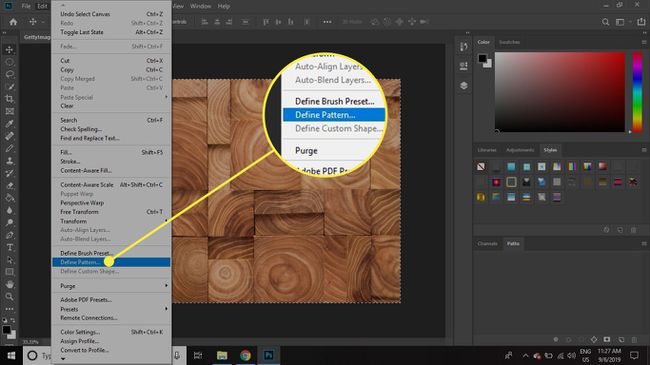
-
Deseninize bir isim verin ve seçin Tamam.
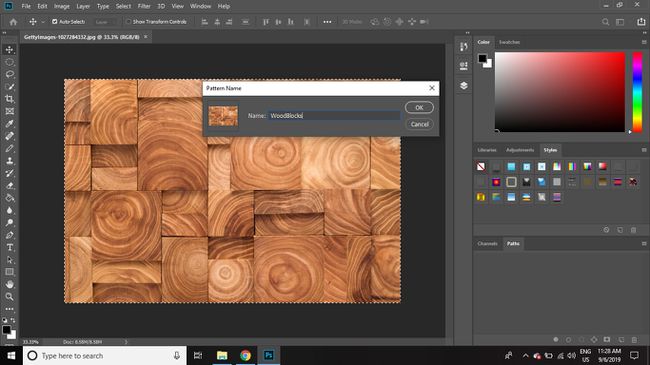
-
Deseninizi ileride kullanmak üzere bir sete kaydetmek için şuraya gidin: Düzenlemek > ön ayarlar > Ön Ayar Yöneticisi.
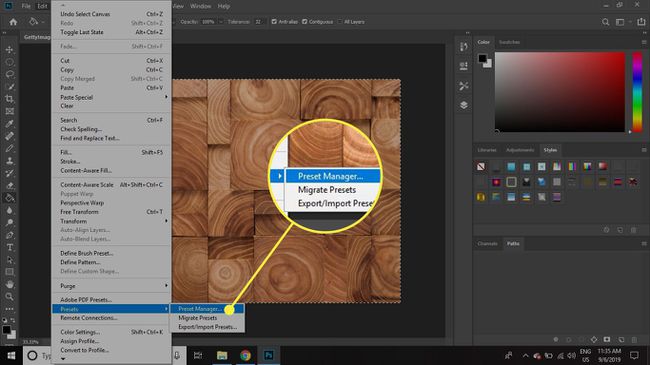
-
Yı kur ön ayar türü ile desenler.
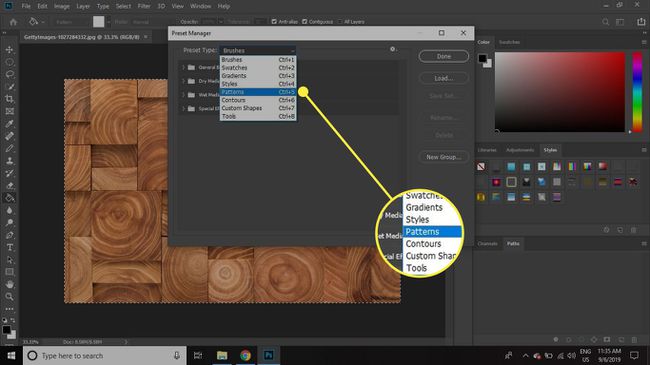
-
Sete dahil etmek istediğiniz desenleri seçin, ardından Seti Kaydet.
Birden fazla desen seçmek için seçiminizi yaparken Shift tuşunu basılı tutun.
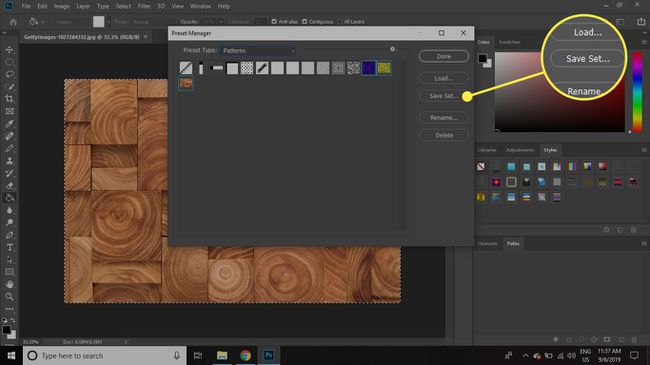
-
Ön ayarlarınıza bir ad verin ve Kaydetmek. Şuraya kaydedilmelidir: Photoshop\Önayarlar\Desenler Bilgisayarınızdaki klasör.

Yeni desen setiniz, desenler menüsünde mevcut olacaktır. Listelenen desenlerinizi görmüyorsanız dişli simgesini seçin, ardından Modelleri Yükle.
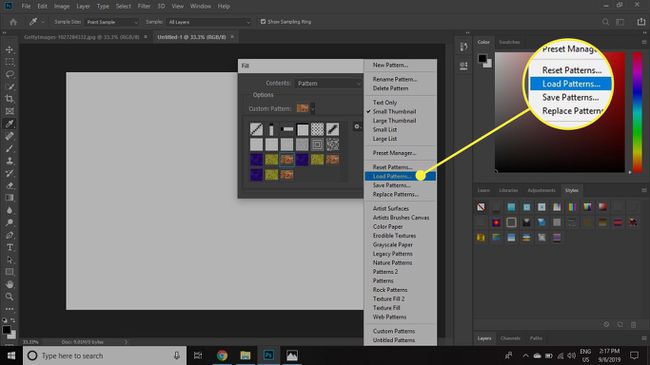
Bu yöntem aynı zamanda kaydetmek için de kullanılabilir. özel fırça setleri, degradeler, stiller, şekiller ve daha fazlası.
Photoshop Desenleri Oluşturmak için Adobe Capture CC Nasıl Kullanılır
Adobe'nin Adobe Capture CC adlı kendi kalıplarınızı oluşturmanıza olanak tanıyan bir mobil uygulaması vardır. Capture'da oluşturduğunuz içerik, Creative Cloud kitaplığınıza kaydedildi ve ardından Photoshop gibi Adobe masaüstü uygulamalarında kullanılır. İşte nasıl:
Musluk desenler ekranın alt kısmında bir fotoğraf çekin veya Fotoğraf Telefonunuzda bir resim seçmek için sağ alt köşedeki simgesine
Görüntüyü yakınlaştırmak veya uzaklaştırmak için ekranı sıkıştırın ve ardından sağ ok önizlemeden memnun kaldığınızda sağ üst köşede.
-
Desene bir ad verin ve ardından öğesine dokunun. Kaydetmek.
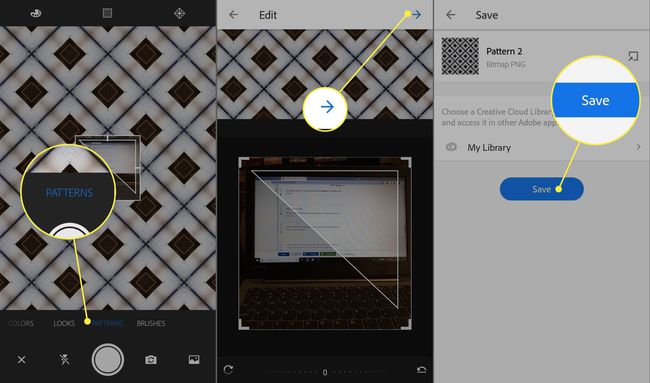
-
Aç Kitaplıklar paleti Deseninizi görmek için Photoshop'ta
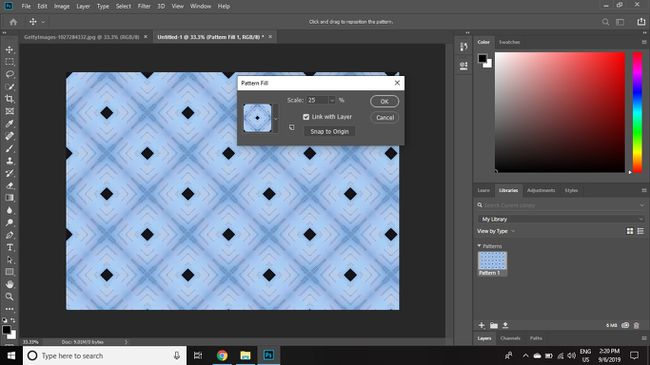
Büyük desen setlerinin yüklenmesi uzun zaman alabilir. Yükleme süresini azaltmak ve ihtiyacınız olanı bulmayı kolaylaştırmak için kalıpları benzer kalıplardan oluşan daha küçük kümeler halinde gruplayın.
